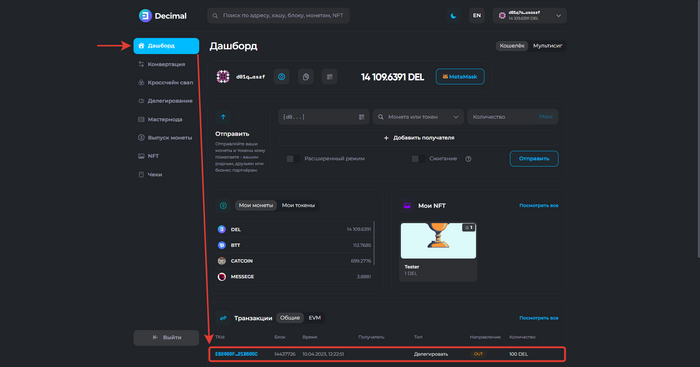Инструкция:Делегирование: различия между версиями
(Новая страница: «{{#seo: |title= Делегирование |titlemode= append |keywords= Делегирование, стейкинг, стекинг, делегировать, как делегировать монеты, делегирование криптовалюты, стейкинг криптовалюты, майнинг криптовалюты, майнинг, заработать криптовалюту, добыть криптовалюту, майнить,...») |
Нет описания правки |
||
| Строка 1: | Строка 1: | ||
{{#seo: | {{#seo: | ||
|title= | |title= Делегирование — инструкция Decimal Wiki | ||
|titlemode= append | |titlemode= append | ||
|keywords= Делегирование, стейкинг, стекинг, делегировать, как делегировать монеты, делегирование криптовалюты, стейкинг криптовалюты, майнинг криптовалюты, майнинг, заработать криптовалюту, добыть криптовалюту, майнить, стекинг DEL, стейкинг DEL | |keywords= Делегирование, стейкинг, стекинг, делегировать, как делегировать монеты, делегирование криптовалюты, стейкинг криптовалюты, майнинг криптовалюты, майнинг, заработать криптовалюту, добыть криптовалюту, майнить, стекинг DEL, стейкинг DEL | ||
|description= Инструкция Decimal. Как делегировать монеты в DecimalChain | |description= Инструкция Decimal. Как делегировать монеты в DecimalChain | ||
}} | }} | ||
{{инструкция-консоль}} | |||
В нижеследующей инструкции вы узнаете, как [[делегирование|делегировать]] [[монета|монеты]] в [[DecimalChain]]. | |||
=== Делегирование монет в блокчейне Decimal === | |||
= | Вы можете делегировать ваши монеты [[валидатор]]ам и получать [[вознаграждение]] в соответствии с условиями участия в делегировании. | ||
Раздел '''Делегирование (1)''' находится в [[консоль Decimal|консоли Decimal]] по ссылке: https://console.decimalchain.com/delegation во вкладке '''Делегировать (2)''': | |||
[[Файл:Делегирование_1.png|700px|thumb|left]]<br clear="all"> | |||
Чтобы делегировать монеты, заполните соответствующие поля (использован '''Расширенный режим (6)'''): | |||
[[ | [[Файл:Делегирование_2.png|700px|thumb|left]]<br clear="all"> | ||
1. Скопируйте '''Адрес валидатора.''' Всегда начинается с '''[d0valoper…]''' | |||
[ | |||
2. Выберите '''Монету для отправки.''' | |||
2. Выберите '''Монету для отправки.''' | |||
3. Введите '''количество монет для делегирования.''' | |||
4. Введите при необходимости '''сообщение.''' Обратите внимание, что данный комментарий будет храниться в блокчейне и будет публичный. Максимальное количество символов: 200. | |||
5. Выберите '''монету для оплаты комиссии.''' | |||
6. Переключатель '''Раcширенного режима.''' | |||
7. Кнопка '''Делегировать.''' Используется для создания транзакции Делегирования. | |||
Нажмите '''Делегировать (7):''' | |||
[[ | [[Файл:Делегирование_3.png|700px|thumb|left]]<br clear="all"> | ||
[[ | Проверьте данные: | ||
: 1. '''Адрес валидатора.''' | |||
: 2. Ознакомьтесь с '''комиссией.''' | |||
: 3. Нажмите '''Подтвердить.''' | |||
При успешной транзакции вы увидите соответствующее уведомление: | |||
[[Файл:Делегирование_4.png|700px|thumb|left]]<br clear="all"> | |||
Для вас доступен '''Хэш транзакции (1)''', где отображается вся информация, записанная в блокчейн Decimal. | |||
Нажмите '''Ок (2).''' | |||
В '''Дашборд''' в блоке Транзакции вы можете наблюдать транзакцию: | |||
[[Файл:Делегирование_5.png|700px|thumb|left]]<br clear="all"> | |||
Версия от 11:40, 27 декабря 2023
| Это страница с инструкцией к консоли Decimal. |
В нижеследующей инструкции вы узнаете, как делегировать монеты в DecimalChain.
Делегирование монет в блокчейне Decimal
Вы можете делегировать ваши монеты валидаторам и получать вознаграждение в соответствии с условиями участия в делегировании.
Раздел Делегирование (1) находится в консоли Decimal по ссылке: https://console.decimalchain.com/delegation во вкладке Делегировать (2):
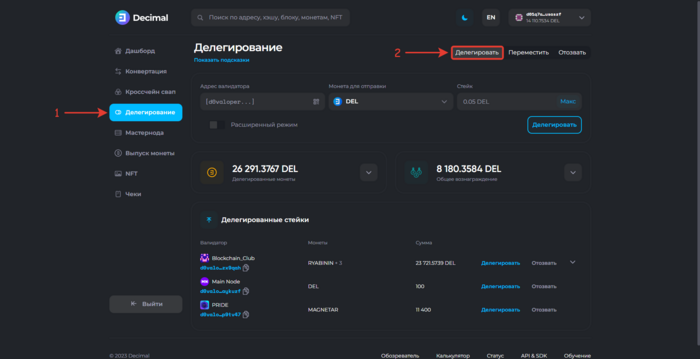
Чтобы делегировать монеты, заполните соответствующие поля (использован Расширенный режим (6)):
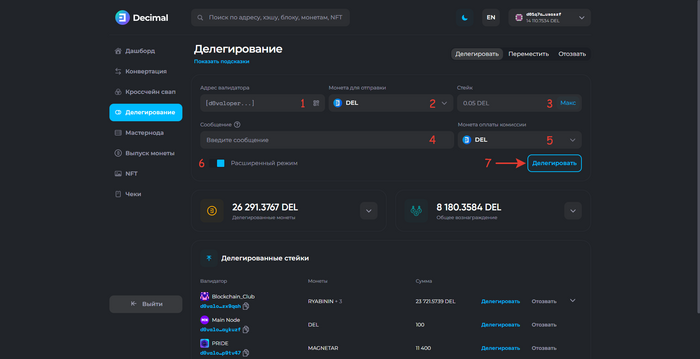
1. Скопируйте Адрес валидатора. Всегда начинается с [d0valoper…]
2. Выберите Монету для отправки.
3. Введите количество монет для делегирования.
4. Введите при необходимости сообщение. Обратите внимание, что данный комментарий будет храниться в блокчейне и будет публичный. Максимальное количество символов: 200.
5. Выберите монету для оплаты комиссии.
6. Переключатель Раcширенного режима.
7. Кнопка Делегировать. Используется для создания транзакции Делегирования.
Нажмите Делегировать (7):
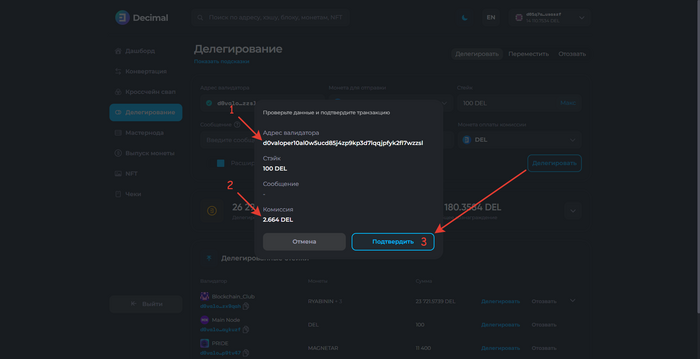
Проверьте данные:
- 1. Адрес валидатора.
- 2. Ознакомьтесь с комиссией.
- 3. Нажмите Подтвердить.
При успешной транзакции вы увидите соответствующее уведомление:
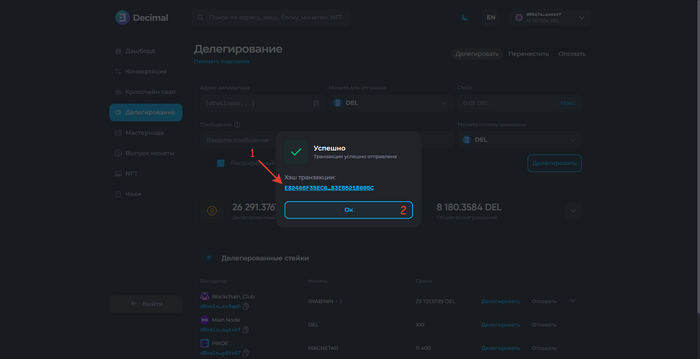
Для вас доступен Хэш транзакции (1), где отображается вся информация, записанная в блокчейн Decimal.
Нажмите Ок (2).
В Дашборд в блоке Транзакции вы можете наблюдать транзакцию: